如何在Excel2019表格把单元格中的数据分为多列
Excel是我们常用的一款数据处理软件,深受大家的欢迎,是我们学习办公的助手,有的朋友想知道怎么在Excel2019表格把单元格中的数据分为多列,小编为大家解答这个问题。
具体如下:
1. 第一步,请大家在自己的电脑中找到【Excel2019】图标,点击进入主界面,然后将目标表格打开。
2. 第二步,接下来,请大家在姓名一列中输入前面个人信息的姓名,效果如图。
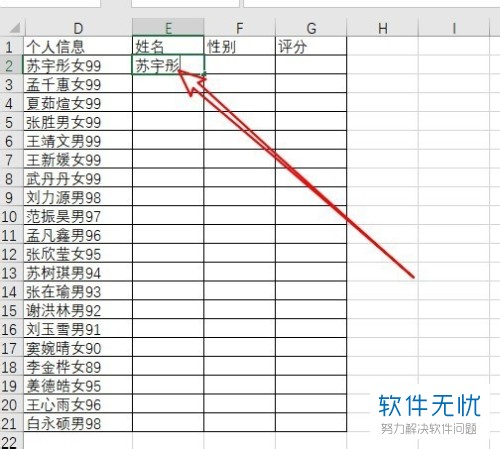
3. 第三步,如图所示,我们需要移动单元格右下方的快速填充按钮,接着往下拖动鼠标,这样即可快速填充下面各行的数据了。
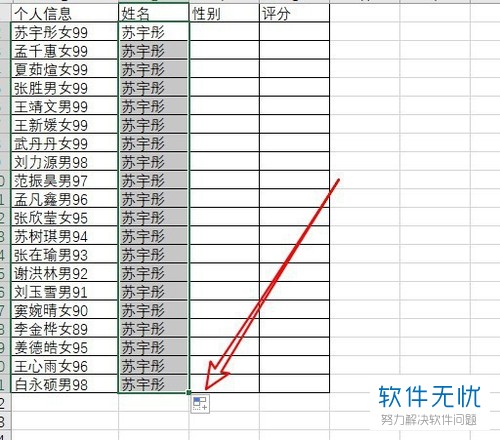
4. 第四步,请大家选择快速填充后右下角的格式下拉按钮,然后点击箭头所指的【快速填充】。
5.第五步,很显然,屏幕中显示着当前姓名一列只显示前面列中的姓名信息了,界面如图。
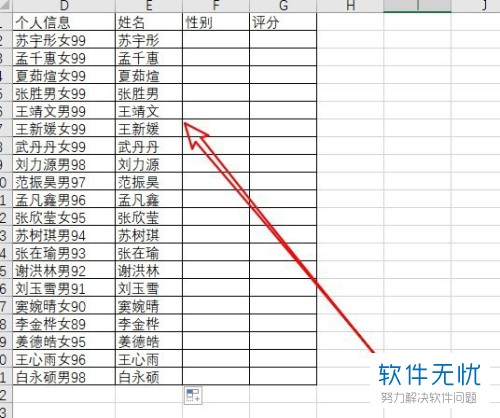
6. 最后,完成上述步骤后,我们即可使用相同的方法再快速填充其它各列的数据了,操作完成。

以上就是在Excel2019表格把单元格中的数据分为多列的方法。
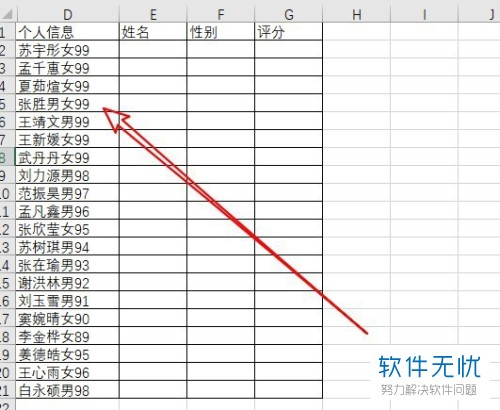
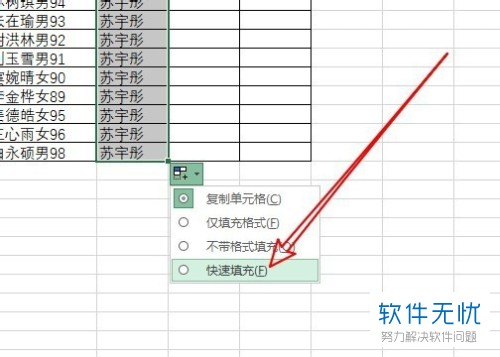
分享:
相关推荐
- 【其他】 WPS文字校对功能 04-28
- 【其他】 WPS文字间隔距离怎么设置 04-28
- 【其他】 WPS文字间距怎么调整一致 04-28
- 【其他】 WPS文字加框怎么设置 04-28
- 【其他】 WPS文字镜像反转怎么弄 04-28
- 【其他】 WPS文字格式刷怎么用 04-28
- 【其他】 哔哩哔哩漫画怎么更换个人装扮 04-28
- 【其他】 WPS文字滚动播放 04-28
- 【其他】 WPS文字翻译在哪 04-28
- 【其他】 WPS文字复制怎么保持和原来一样 04-28
本周热门
-
iphone序列号查询官方入口在哪里 2024/04/11
-
输入手机号一键查询快递入口网址大全 2024/04/11
-
oppo云服务平台登录入口 2020/05/18
-
mbti官网免费版2024入口 2024/04/11
-
fishbowl鱼缸测试网址 2024/04/15
-
outlook邮箱怎么改密码 2024/01/02
-
光信号灯不亮是怎么回事 2024/04/15
-
哪个版本的qq可以无视群禁言 2017/05/05
本月热门
-
iphone序列号查询官方入口在哪里 2024/04/11
-
输入手机号一键查询快递入口网址大全 2024/04/11
-
oppo云服务平台登录入口 2020/05/18
-
mbti官网免费版2024入口 2024/04/11
-
outlook邮箱怎么改密码 2024/01/02
-
苹果官网序列号查询入口 2023/03/04
-
fishbowl鱼缸测试网址 2024/04/15
-
光信号灯不亮是怎么回事 2024/04/15
-
计算器上各个键的名称及功能介绍大全 2023/02/21
-
正负号±怎么打 2024/01/08












